
Come accennato in un post precedente, quando il Avvio di OSX, caricherà alcune applicazioni prima di mostrare il desktop, o perché monitorano parte del sistema o perché offrono un servizio dall'inizio. In quel primo post, abbiamo delineato le azioni di base che un utente appena arrivato in OSX dovrebbe conoscere.
In questo nuovo post, scaveremo un po 'più a fondo e mostreremo dove possiamo apportare ulteriori modifiche e dove sono archiviati gli elementi iniziali. In questo modo sapremo ancora di più come accelerare l'avvio del nostro Mac quando noteremo che si è verificato un rallentamento.
Come sai, in OSX le applicazioni sono cartelle eseguibili autonome, cioè non hanno bisogno di un programma di installazione quando vengono introdotti nel sistema. Tuttavia, potresti aver notato che alcuni di essi, come Office per Mac, hanno l'estensione installatore quale è quello da installare script di avvio per avviare servizi o piccole utilità che l'applicazione utilizzerà in seguito. Un'altra situazione in cui potresti esserti imbattuto potrebbe essere stata la rimozione di un elemento dagli "Elementi di avvio" della sessione utente e che continua a funzionare all'avvio. Cosa può succedere in questi casi? Vediamo di seguito come controllare tutte queste situazioni e arricchire le modalità che insieme a quelle del post pubblicato nei giorni precedenti ti aiuteranno ad avviare più velocemente il tuo Mac.
- Già nel post precedente abbiamo consigliato che nella sezione "Elementi di avvio" della sessione utente sia possibile selezionare quali applicazioni vogliamo eseguire durante l'avvio o meno. Questo è il primo passo che dobbiamo compiere.

- Ora è il turno di una nuova azione di cui non vi abbiamo parlato prima, si tratta "StartupItems". Questi elementi di avvio con pacchetti solitamente costituiti da script e file di configurazione delle applicazioni installate e vengono avviati proprio al termine del processo di avvio e prima di avviare la sessione. Questi tipi di elementi vengono utilizzati dagli sviluppatori per fornire servizi agli utenti del sistema. In questo caso, quelli che ci interessano si trovano sul percorso Macintosh HD / Library / StartupItems questa è la cartella disponibile per i programmi di terze parti e un'altra cartella denominata allo stesso modo in Macintosh HD / Sistema / Libreria / StartupItems, ma in questo caso viene utilizzato esclusivamente dal sistema se ne ha bisogno e potrebbe non contenere nulla. Bene, ora che sai dove si trovano queste due cartelle, non entreremo nei dettagli di tutto ciò che è salvato in esse, nel tuo caso devi solo sapere che tutto ciò che è all'interno di queste cartelle viene avviato prima di entrare nel sessione, quindi se in un dato momento disinstalliamo un programma, dobbiamo assicurarci che non ci siano file ad esso correlati. Se non sei sicuro che il file sia mancante o meno, lo sposti in un'altra posizione, riavvia, verifica che tutto sia a posto e infine cancellalo senza problemi.

- Continuiamo con il "LaunchAgents", che insieme ai Daemons sono due servizi controllati da lanciato, un gestore unificato di questo tipo di servizi che utilizza OSX. I LauchAgents sono file con estensione .plist che avviano script di diversi tipi. Quelli del nostro sistema si trovano nella cartella Macintosh HD / Sistema / Libreria / LaunchAgents e il resto in Macintosh HD / Library / LaunchAgents. In entrambi i casi, questi file di configurazione vengono lanciati ogni volta che un utente si avvia quando entra in una sessione. Inoltre, all'interno di ogni utente c'è un'altra cartella di questi file con impostazioni più personalizzate e si trovano nella cartella "utente "/ Library / LaunchAgents. All'interno di quelle cartelle puoi trovare una traccia dei programmi che non finiscono di uscire dal nostro disco rigido. Quello che dobbiamo fare è individuarli ed eliminarli manualmente.

- Infine parliamo dei file "LaunchDaemons". La principale differenza tra queste e le precedenti è questa Demoni può essere richiamato senza la necessità che un utente abbia effettuato l'accesso e il file Agenti agiscono sempre per tuo conto. In questo caso, sono anche servizi che vengono avviati prima di qualsiasi sessione utente. Si trovano nelle cartelle Macintosh HD / Sistema / Libreria / LaunchDaemons e nel Macintosh HD / Library / LaunchDaemons. Qui possiamo anche controllare, mai nella cartella di sistema, i file collegati ad applicazioni che non utilizziamo più ed eliminarli.
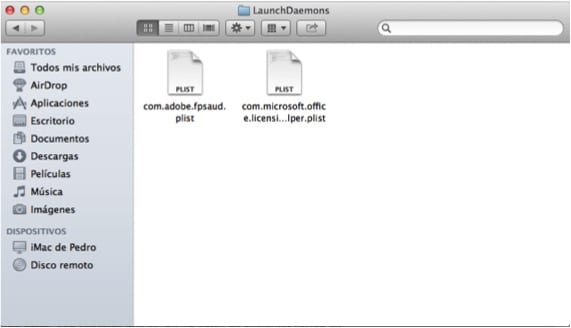
Fai attenzione e dovresti sempre eseguire queste azioni sotto il percorso che non è il percorso di sistema, poiché su quel percorso è il sistema operativo stesso che gestisce i propri servizi.
Maggiori informazioni - Accelera l'avvio del tuo Mac
Ora sì, mi congratulo con te per il post. Conosco anche un piccolo trucco per accelerare l'avvio delle applicazioni per ufficio di Microsoft, qualcosa come il 75% più veloce.
Salu2
E lo tieni? Quanto è buono. 🙁
consiste nel disattivare nelle preferenze di sistema / generali (solo in Microsoft Word) la sezione che dice: «Menu di caratteri e stili WYSIWYG (Quello che vedi è stampato)
Ho anche disabilitato «Apri la galleria di presentazioni di« Word / Excel / PowerPoint all'apertura dell'applicazione »
Dirai come funziona.
Salu2
Grazie mille per il tuo contributo!
Grazie!
Phew, peccato che tu non abbia scritto questi GRANDI trucchi una settimana fa. Ho formattato il mio MAC e non ho ripristinato da TM perché era estremamente lento e in seguito ho scoperto che il problema era con Tuxera NTFS.
Ho fatto tutto quello che hai detto, ho cancellato tutto ma l'imac non si avvia, resta nella mela, cosa faccio
Ma cosa hai eliminato esattamente? Fornisci qualche informazione in più ... hai lasciato pulita la cartella di sistema? Hai provato a premere il tasto -alt- prima che si avvii?
Elimina l'intera cartella launchdaemons and lauchagents
Ho fatto lo stesso ... ho cancellato l'intera cartella launchdaemons and lauchagents dal sistema ... cosa devo fare per ripristinare e non perdere tutte le informazioni sul mio disco rigido ??? ... HELP PLEASE SOS
Non dovresti cancellare queste cartelle, se ho capito bene. Solo alcune voci che sono al loro interno.
saluti
beh, come se niente, e di nuovo il culo al grano, ho anche caricato gli script degli agenti di lancio del sistema…. per non aver letto questi commenti ... .. qualche soluzione?
Ho anche eliminato la cartella launchdaemons e ora non riesco ad avviare il mac ... Aiuto per favore